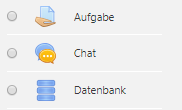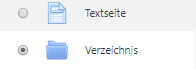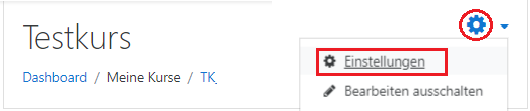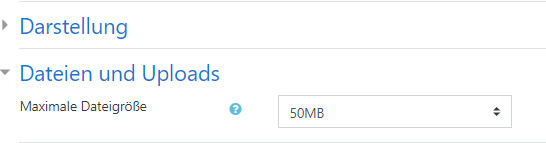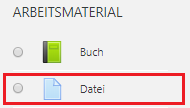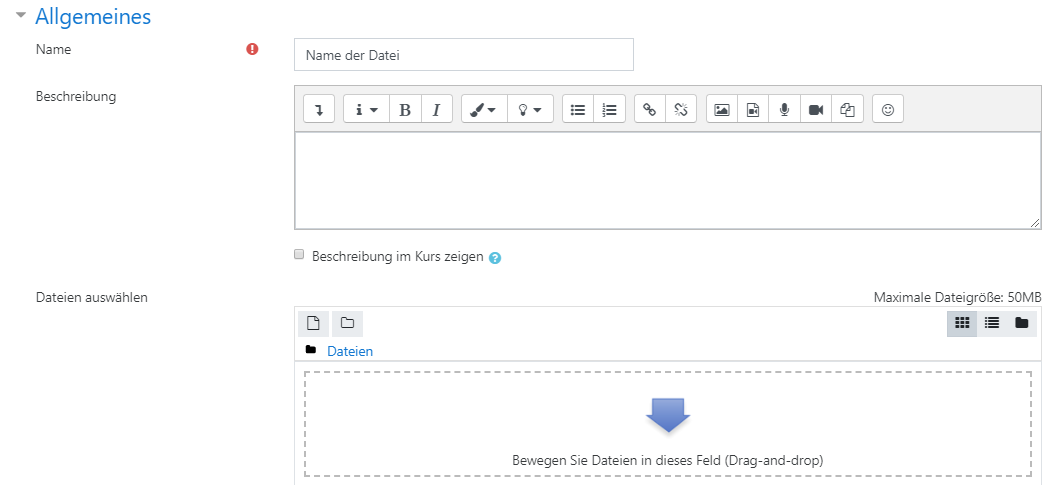Häufig gestellte Fragen (FAQ)
Hier finden Sie eine Zusammenstellung von Antworten auf häufig gestellte Fragen (FAQs) vor.
@ | A | Ä | B | C | D | E | F | G | H | I | J | K | L | M | N | O | Ö | P | Q | R | S | T | U | Ü | V | W | X | Y | Z | Alle
A |
|---|
Austragung von Studierenden | |||
|---|---|---|---|
Das regelmäßige Austragen von Studierenden aus vergangenen Kursen ist gleich aus mehreren Gründen wichtig. Nicht nur bewahrt es vor Unklarheiten, noch dazu dient es der Übersichtlichkeit für Lehrende. Tragen Sie daher alle Teilnehmer*innen aus Kursen aus, die sie auch im nächsten Semester erneut verwenden möchten. Um eine Großzahl von Studierenden auf einmal auszutragen und sogar Aufgaben bzw. Foren wieder zurück zu setzen, füllen Sie dieses Formular aus, damit der e-Learning Support die Aufgabe übernimmt. Für gewöhnlich ist der Prozess wenig zeitintensiv. | |||
B |
|---|
Benachrichtigung Forenbeiträge:Warum bekomme ich keine Mails bei neuen Forenbeiträgen? | |||
|---|---|---|---|
Ein Forum kann vom Kursleiter unterschiedlich eingestellt werden. So kann ein Forum vom Kursleiter z.B. so eingestellt sein, das jeder Kursteilnehmer es selbständig abonnieren muss. Mails zu neuen Forenbeiträgen bekommt prinzipiell nur dann, wenn man als Abonnent des Forums eingetragen ist. Vermutlich ist es bei Ihnen so, dass Sie das Forum noch nicht abonniert haben. Generell funktioniert das Abonnieren eines Forums folgendermaßen: Man klickt im betreffenden Kurs auf das Forum, welches man abonnieren möchte. Auf der daraufhin erscheinenden Forumsseite klickt man dann rechts oben auf den Link 'Ich möchte das Forum abonnieren'. Neben Foren, die man selbständig abonnieren muss, gibt es auch Foren mit 'Zwangsabonnement', d.h. alle Kursteilnehmer sind dort automatisch und von Anfang an als Abonnenten eingetragen und können das Abonnement auch nicht beenden. In diesem Fall steht auf der Forumsseite rechts oben 'Alle haben dieses Forum abonniert'. Zu guter Letzt gibt es noch Foren, in denen alle Kursteilnehmer automatisch und von Anfang an als Abonnenten eingetragen sind, bei denen aber jeder Kursteilnehmer sein Abonnement selbständig beenden kann. Zum Beenden eines Forenabonnements geht man wiederum auf die Startseite des Forums und klickt rechts oben auf den Link 'Ich möchte das Forum abbestellen'. | |||
Benachrichtigung Forenbeiträge:Wie kann ich verhindern, dass ich für jeden Forumsbeitrag eine separate E-Mail bekomme? | |||
|---|---|---|---|
Sie können in Ihrem Profil einstellen, dass Sie alle Beiträge in von Ihnen abonnierten Foren zusammengefasst nur einmal täglich in einer einzigen E-Mail zugeschickt bekommen wollen. Gehen Sie dazu zu in die [Einstellungen] und in die [Foren einstellen]. Sie kommen dann zu einer Ansicht, in der alle Einstellungen Ihres Profils aufgeführt sind. Im Feld E-Mail-Zusammenfassung ist standardmäßig die Einstellung Einzeln (alle Forenbeiträge einzeln als E-Mail aktiviert. Wählen Sie dort die Einstellung Vollständig (tägliche E-Mail mit allen Forumsbeiträgen aus. Alternativ können Sie dort auch die Einstellung Themen (tägliche E-Mail mit den Themen aller Forumsbeiträge auswählen. Sie erhalten dann ebenfalls nur einmal täglich eine E-Mail, in der dann nur die Betreffs der Forenbeiträge ohne den Text der Beiträge selbst zusammengefasst aufgeführt sind.
Vor- und Nachteile der Einstellungen | |||
Bewertung mit Moodle | |||
|---|---|---|---|
Wie können die Leistungen von Studierenden in Moodle bewertet werden?In Moodle haben Sie mehrere Möglichkeiten, um beispielsweise Aufgaben, Referate oder Klausuren zu bewerten. Zum einen können Sie die von den Studierenden erreichten Punkte online eintragen. Zum anderen besteht die Möglichkeit, mit Bewertungsraster zu arbeiten. In einem Bewertungsraster geben Sie Ihre Bewertungskriterien ein. Anschließend können Sie das Raster für die Bewertung der Arbeit jeder Studentin, jedes Studenten nutzen. Die offiziellen Dokumentationen zu den Funktionen finden Sie unter:
| |||
Bild neben Text platzieren | |||
|---|---|---|---|
Wie kann ein Bild neben einen Text platziert werden?Um ein Bild neben einen Text zu platzieren, haben Sie in den Bildeinstellungen die Möglichkeit, unter Ausrichtung die Position (z.B. mittig, unten, links, rechts) festzulegen. Screenshot: | |||
D |
|---|
Dateienbereich | |||
|---|---|---|---|
Wie kann den Kurs-Teilnehmer/innen ein Bereich für ihre Dateien ermöglicht werden?Um den Kurs-Teilnehmer/innen einen Bereich für ihre Dateien zu ermöglichen, kann die Aktivität Datenbank genutzt werden. Dort können diese ihre Dateien eigenständig hochladen, die jede/r Kursteilnehmer/in anschließend sehen kann. Für Studienarbeiten oder Hausarbeiten, die nur der/die Kursleiter/in sehen darf, eignet sich die Aktivität Aufgabe. Diese ermöglicht es, die Arbeiten von den Kurs-Teilnehmer/innen in Moodle zentral zu erhalten und bei Wunsch auch zu bewerten. Um die beiden Aktivitäten anzulegen, schalten Sie zunächst in Ihrem Kurs die Bearbeitungsfunktion [Bearbeiten einschalten] ein und wählen Sie anschließend über die Auswahloption [+Material oder Aktivität anlegen] die Aktivität „Aufgabe“ bzw. „Datenbank“ aus. Es öffnet sich jeweils ein neues Fenster, in dem Sie verschiedene Einstellungen vornehmen können.
Sie können auch ein Verzeichnis bzw. einen Ordner zur Dateiablage für die Teilnehmenden freigeben. Voraussetzung ist, dass die Teilnehmenden bereits in dem Moodle-Kurs eingeschrieben sind! Um einen Ordner anzulegen, schalten Sie zunächst in Ihrem Kurs die Bearbeitungsfunktion [Bearbeiten einschalten] ein und wählen Sie anschließend über die Auswahloption [+Material oder Aktivität anlegen] das Arbeitsmaterial Verzeichnis aus. Gestalten Sie das Verzeichnis wie Wünsche und speichern Sie es. 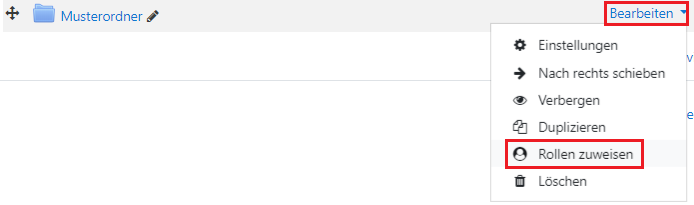 Es öffnet sich ein neues Fenster, indem Sie bei der Rolle [Kursteilnehmer*innen] anklicken können. Hier können Sie die Studierenden hinfügen, damit sie den Ordner bearbeiten können. | |||
Dateien hochladen: Dateigröße | |||
|---|---|---|---|
Wie groß dürfen die hochgeladenen Dateien in einem Moodle-Kurs sein?Sie dürfen als Trainer/in pro Datei bis zu 64 MB hochladen, müssen dies jedoch erst in den Kurseinstellungen ändern, weil die Voreinstellung bei 50 MB liegt. Um die entsprechende Dateigröße einzustellen, klicken Sie rechts auf der Kursseite den Zahnrad, um die Option [Einstellung] zu wahlen.
Dort haben Sie bei den [Dateien und Uploads] die Möglichkeit, verschiedene Dateigrößen auszuwählen.
| |||
Datei hochladen | |||
|---|---|---|---|
Wie können Dateien wie PDFs, Powerpoint-Präsentationen oder Bilder in einem Moodle-Kurs zur Verfügung gestellt werden?1. Um Dateien hochzuladen und den Kursteilnehmer/innen zur Verfügung zu stellen, schalten Sie zunächst in Ihrem Kurs die Bearbeitungsfunktion [Bearbeiten einschalten] ein. 2. Wählen Sie anschließend über die Auswahloption [+Material oder Aktivität anlegen] auf der Kursoberfläche die Option „Datei" aus.
3. Es öffnet sich ein neues Fenster, in dem Sie verschiedene Einstellungen vornehmen können.
| |||
Datenbank: gruppenspezifisch | ||
|---|---|---|
Kann der Zugang zu einer Datenbank nur auf eine Gruppe von Nutzer/innen beschränkt werden?In Moodle gibt es die Möglichkeit einer gruppenspezifischen Datenbank. Zum einen gibt es den Modus „getrennte Gruppen“ und zum anderen „sichtbare Gruppen“. Im Modus „getrennte Gruppen“ können die Gruppenmitglieder nur die Unterlagen ihrer eigenen Gruppe einstellen und sehen. Unterlagen von anderen Gruppen können nicht eingesehen werden. Im Modus „sichtbare Gruppen“ können die Gruppenmitglieder sowohl ihre eigenen als auch die Unterlagen der anderen Gruppen sehen. Bereitstellen von Unterlagen ist jedoch immer nur in der eigenen Gruppe möglich. | ||
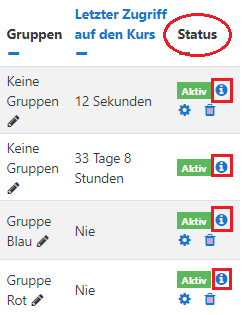
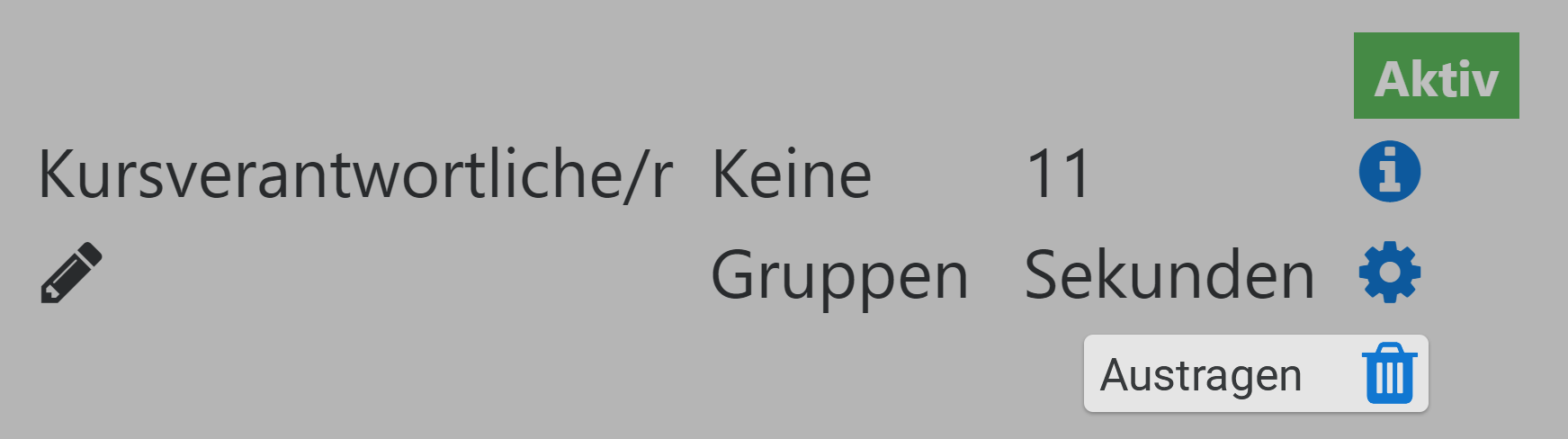
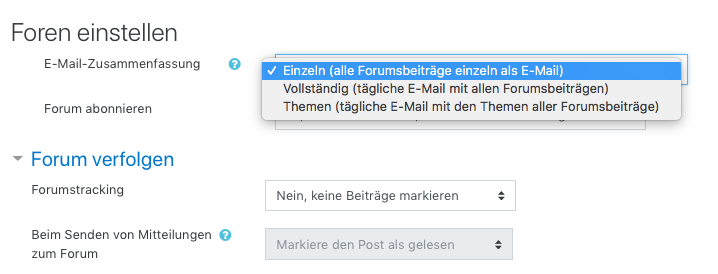
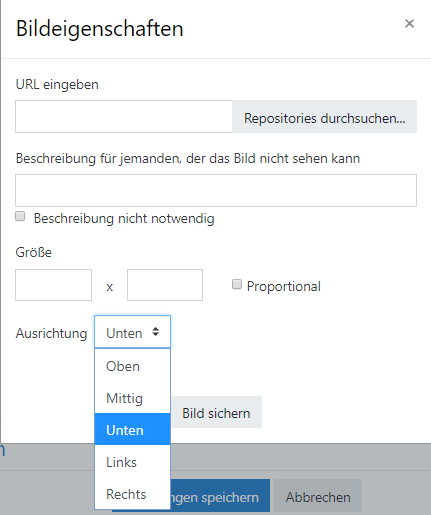
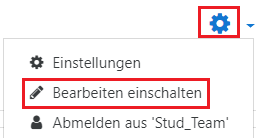 dann
dann